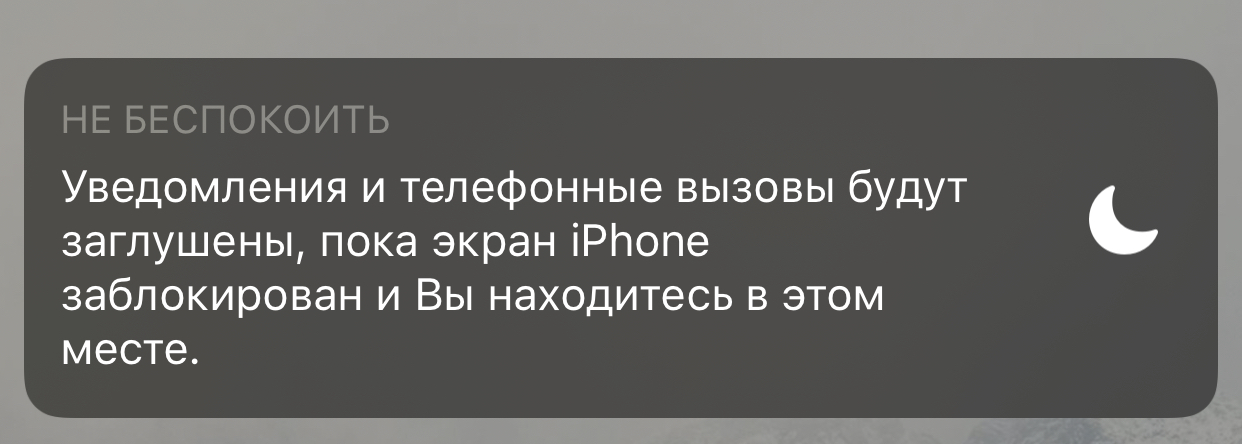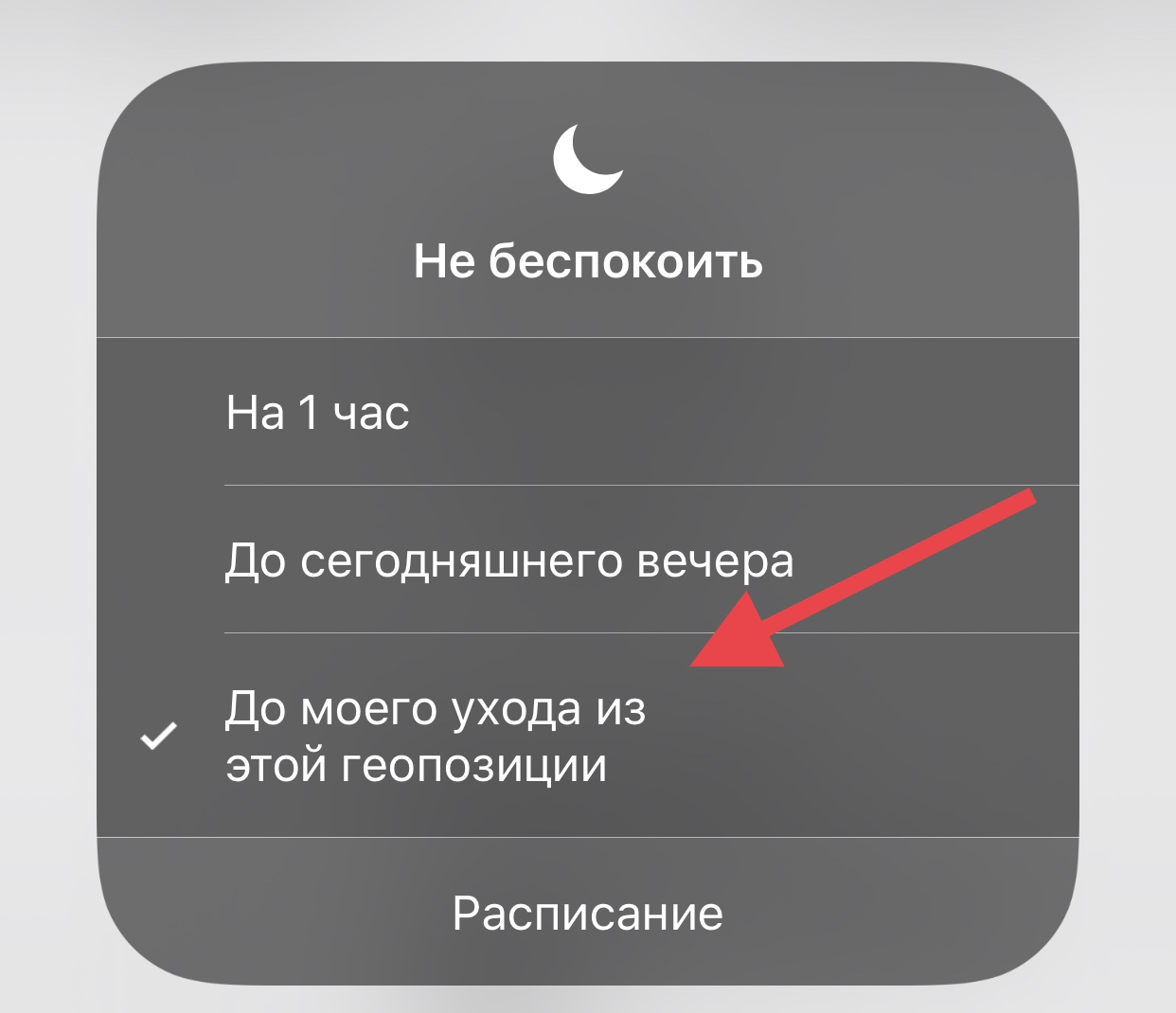Режим «Не беспокоить» и как его отключить
Режим «Не беспокоить» не самая раскрученная функция айфона, но она может оказаться крайне полезной, если вы за рулем, предстоит важная встреча или вы хотите провести время в тишине. Из этой статьи вы узнаете, как пользоваться, настраивать и, при необходимости, отключить на айфоне функцию не беспокоить.
Что собой представляет режим «Не беспокоить» на iPhone
Когда эта опция включена на вашем смартфоне, все входящие звонки, смс и уведомления из приложений не будут отображаться на экране. Человек, который вам позвонит, услышит короткие гудки. После выключения режима «Не беспокоить», вам придут оповещения обо всех пропущенных вызовах.
Примечание: эта функция также автоматически включается, если вы активируете режим сна в приложении будильник.
Для чего нужна функция
Этой опцией удобно пользоваться на рабочих встречах, за рулем или просто когда вы проводите время с близкими и не хотите отвлекаться. Не волнуйтесь, если забыли отключить режим не беспокоить в айфоне: это произойдёт автоматически по прошествии заданного времени или когда вы поменяете геопозицию.
Как настроить режим «Не беспокоить»
В этой сложной опции есть множество дополнительных настроек, которые позволят кастомизировать её работу под себя. Разберем подробнее все дополнительные возможности этого режима.
Чтобы активировать режим «Не беспокоить»:
- Смахните экран вверх: вы окажитесь в пункте управления;
- Активируйте функцию нажатием на иконку с полумесяцем;
- Удерживайте эту иконку, чтобы перейти в настройки: вы сможете указать время, в течение которого до вас не будут доходить входящие звонки. Доступны два варианта – один час и до завтрашнего утра или сегодняшнего вечера в зависимости от времени суток;
- Также можно выбрать вариант «До моего ухода из геопозиции», тогда телефон самостоятельно выйдет из тихого режима, как только вы покинете место, где его активировали;
- Для более подробных настроек выберите строчку «Расписание».
На экран с детальной конфигурацией режима можно попасть через настройки айфона.
- Запланировано. Активируйте опцию и назначьте промежуток времени, в которой телефон самостоятельно уйдет в тихий режим. Здесь же можно включить затемнение экрана блокировки на указанное время.
- Тишина. Вариант «Всегда» заглушает все входящие вызовы и уведомления вне зависимости от того, заблокирован смартфон или нет. Если выбрать вторую строчку, то входящие звонки станут доступны, когда телефон разблокирован.
- Телефон. Здесь вы можете назначить контакты, от которых вы будете получать входящие звонки даже в режиме «Не беспокоить». Это могут быть все абоненты, избранные из вашей записной книжки или группа контактов, которую вы выберите. По умолчанию эта функция блокирует звонки ото всех.
- Повторный вызов. Настройка на тот случай, если вам звонят по важному делу: если за три минуты звонок от абонента повторится, то iPhone не будет его заглушать.
- Не беспокоить водителя. Опция разработана для тех, кто за рулем. Её можно активировать вручную, когда садитесь в машину или настроить один из дополнительных режимов. Вариант «Автоматически» поставит ваш телефон на «Не беспокоить», как только заметит, что вы едете (обнаружение движения по GPS). Также можно настроить активацию функции после подключения к Bluetooth машины или системе CarPlay.
- Автоответчик. Если вы используете эту настройку, то все, кто позвонил на ваш телефон, пока он находился в режиме «Не беспокоить», получат сообщение. Вы можете выбрать, кто из контактов получит сообщение в случае звонка (никто, те кто звонил недавно, избранные или все), а также сочинить текст для этого сообщения.
Как отключить функцию на iPhone
Зайдите в пункт управления (смахните экран вверх с самого низа) и повторно нажмите на иконку с полумесяцем, чтобы выключить опцию.
Есть второй, более сложный, вариант того, как отключить «Не беспокоить» на iPhone:
О такой фишке режима Не беспокоить в iPhone должен знать каждый

Режим Не беспокоить появился в iOS уже много лет назад, но по какой-то причине многие его игнорируют. А зря, от него есть свой прок.
Вас не будут отвлекать назойливые уведомления и звонки, пока вы на встрече/в кино/театре. Главное, не забыть его потом выключить.
И даже этот момент Apple предусмотрела в iOS 12. В обновлённом Центре управления скрывается специальная кнопка, отвечающая за автоматическое выключение режима Не беспокоить.
Правильно настраиваем режим Не беспокоить
1. Открываем Центр управления свайпом из нижнего края или правого верхнего угла, в зависимости от модели iPhone.
2. На iPhone 6 Plus и ниже зажимаем иконку луны, на iPhone 6s и выше с усилием нажимаем на неё.
3. Выбираем пункт До моего ухода из этой геопозиции.
Как только вы покинете место, где сейчас находились, iPhone автоматически включит уведомления.

- Твитнуть
- Поделиться
- Рассказать
Артём Баусов
Главный по новостям, кликбейту и опечаткам. Люблю электротехнику и занимаюсь огненной магией. Telegram: @TemaBausov
👀 Читайте также . Всё по теме
В Локаторе нашли скрытый режим разработчика для меток AirTag
Оператор снял с дрона крупнейший торговый центр на планете. Смотрится как кино
SpaceX впервые успешно приземлила прототип ракеты Starship. На ней люди полетят на Марс
В App Store появились новые рекламные баннеры. Теперь в разделе поиска
Apple перешла на случайные серийные номера. Первым их получил фиолетовый iPhone 12
Apple выпустила iOS 12.5.3 с исправленным выключателем отслеживания активности приложений
Вышли iOS 14.4.2 и iOS 12.5.2. Что нового
Вышла iOS 12.5.1 для старых устройств. Что нового
🙈 Комментарии 30
Неужели работает? Еще ни разу ни одно уведомление по геопозиции у меня не сработало.
@fimoz , проверьте пункт ГЕОПРЕДУПРЕЖДЕНИЯ (см. комментарий “dimka124” к этой статье от 16:39). Он должен быть включён. Без него – работать не будет.
@iWanderer , ух ты, спасибо! Наверно это оно.
@walkman00 , странно, у меня работает. Отслеживаю уход/приход родственников по “найти друзей”, часто пользуюсь напоминаниями стандартного календаря с напоминанием по геопозиции. Да, бывало пару раз, что не срабатывало, но чтобы системно прям, нет.
@walkman00 , у меня всегда срабатывало – в последнее время часто использую эту функцию когда ужинаем с друзьями или в кино например. Потом вышел из ресторана, а режим сам по себе отключился.
а батарея не треснет случайно?) то есть правильно ли я понимаю, что включив данную функцию айфон не переставая будет в фоне геопозицию считывать?
@desired , нет, не будет. Когда телефон подключится к соседней сотовой вышке, то посчитает, что юзер куда-то ушел
Бестолковая штука. Во-первых, толком не работает – у меня редко отключалась при смене геопозиции. Да, вполне возможно по данным моего айфона, я ее и не меняю, как мне думается (может для этого вообще город покинуть нужно). Но факт, тем не менее. Во вторых, как уже отметили, аккум будет поглощаться ого-го. Проще ручками включать и отключать.
Работает корректно или нет я не знаю, но за наводку спасибо. Не знал и не юзал, теперь знаю и продолжаю не использовать!
Не беспокоить отключится, только звонка не примите, батарею жрущая iOS высадит в ноль. )
Как в Андроиде нельзя сделать? Включение по расписанию с исключением в виде выбранных контактов
@iBolobay , расписание есть: «с – по» и время указанное как сон.
Исключением являются избранные контакты либо, если контакт уже пытался достучатся три раза (отключается)
Ничего не будет с вашей батареей, на 99% уверен что какое-то из приложений на вашем телефоне запрашивает геоданные в бэке, iOS их отдаёт когда считает нужным (как раз чтобы не высаживать батарею), поэтому включив эту функцию, ничего не изменится, iOS будет отдавать геоданные, просто будет ещё проверка, там вы или нет.
Выше жалуются, что эта функция плохо работает, это как раз потому что iOS отдаёт геоданные когда считает нужным, чтобы не высадить батарею.
Успокойтесь вы со своей батареей. На глаз разницы точно не увидите. Даже вайфай мониторит позицию, чтобы включиться когда вы придёте в новое место. Мониторинг геопозиции бывает разной точности и в данном случае точность и частота проверок такие, что в плане расхода батареи эффект минимален
Только нужно ещё в настройках разрешить Location-Based Alerts. А то не будет этого пункта.
@Bombar , спасибо вам.
Вообще режим “не беспокоить” одна из самых полезных – включаю его во время сна, чтоб не доставали звонки и сообщения с других часовых поясов, ну и во время разных дружеских ужинов и тд.
На iPhone 5s из нижней шторки по долгому нажатию на “луну” предлагается только выбор их 2-х пунктов:
– На 1 час;
– До сегодняшнего вечера.
iOS 12.2.
@Ascana , Конфиденциальность/Службы геолокации/Системные службы (в конце списка)/ Включить пункт “Геопредупреждения”
@dimka124 , + Вам: без включения такого пункта описанная процедура не работает вообще.
@dimka124 , Спасибо. Помогло.
@Артём Баусов, замечательная статья. СПАСИБО.
Только стОит дополнить:
Если зайти в КОНТАКТЫ (или в НЕДАВНИЕ звонки – неважно), далее – в тот Контакт, который должен дозвониться всегда, нажать в верхнем правом углу ПРАВИТЬ, далее выбрать РИНГТОН и стрелочку вправо “>”. На страничке, которая откроется, сверху можно выбрать “Форсирование при ЧП” и ВКЛЮЧИТЬ – в этом случае выбранный Абонент дозвонится всегда, даже если звук на айфоне сбоку (слева) отключён физическим переключателем, а равно – если телефон переведён в режим “НЕ БЕСПОКОИТЬ”.
Аналогичным образом отдельно включается звук на СООБЩЕНИЕ Контакта (следующая строчка под РИНГТОНом) – работает в случае СМС-сообщения или сообщения через iMessage.
Внимание «Режим Не Беспокоить» в iphone пропускает аудиозвонки в WhatsApp ! Не верите можете убедиться сами !
@esafokis , видимо, этот КОСЯК поправят.
@iWanderer , этому косяку уже как год длится ещё с ios 11 а «воз и ныне там»
@esafokis , согласен с Вами; полагаю, что это косяк Вотсаппа по обоюдному недосмотру их и Apple.
у меня что-то сломалось и уже давно айфон САМ уходит в режим ежедневно в 23 часа, но не выходит из него. вообще. приходится вручную. а так да. функция очень удобная
Все что вам нужно знать о режиме “не беспокоить” в айфоне – это то, что он не просто глушит входящие звонки, он их СБРАСЫВАЕТ. Т.е. для человека, который звонит, это выглядит натуральным хамством.
Занавес.
А когда ждать следующий “amazing”, например что бы я мог задать в будни с 23.00 до 7.00 не беспокоить, а в выходные с 01.00 до 10.00, не меняя постоянно руками эти настройки?
Как вы можете догадаться, на ведре такая проблема отсутствует уже много лет.
NexxDigital — компьютеры и операционные системы
Режим «Не беспокоить» на iPhone: как настроить, как отключить? Что значит значок полумесяца на iPhone? Как дозвониться человеку, если он включил режим «Не беспокоить
Аудитория такого популярного мессенджера как WhatsApp составляет более 45 миллионов пользователей. Успех приложения обусловлен его широкими возможностями и функциональностью.
С каждым обновлением разработчики добавляют новые функции, делающие использование максимально удобным, среди них есть такая функция не беспокоить в Ватсап. Она необходима для того, чтобы пользователь имел возможность не получать сообщения из чата, например, когда занят или не хочет участвовать в общей беседе.
Не беспокоить в WhatsApp — что это значит?
«Не беспокоить » — это функция, которая отключает уведомления в текущем чате на определенный срок.
Важно! Даже если пользователь активировал функцию «Не беспокоить», он все равно будет получать сообщения, но приходить они будут бесшумно.
Функция доступна исключительно для групповых чатов. Чтобы ее активировать необходимо выполнить следующие действия:
Как включить функцию Не беспокоить на Android
- Удерживайте пальцем более 2 сек. группу, от которой больше не хотите получать сообщения.
- После того, как выделилась нужная группа, сверху нажмите на значок в виде перечеркнутого динамика.
- Выберите пункт интервал времени, на которое необходимо установить отключение оповещений (8 часов, 1 неделя или 1 год) . Уберите или оставьте галочку напротив пункта Показывать уведомления , если вы хотите получать, но без звука.
Существует второй способ установки функции Не беспокоить на Андроид
- Откройте групповую беседу, от которой больше не хотите получать сообщения.
- Зайдите в Меню.
- Выберите пункт Не беспокоить.
- Пользователь может сам выбирать время, на которое будет активирована функция. Это может быть как 8 часов, так и целый год. Чтобы получать сообщения, но без звука в настройках необходимо установить соответствующую галочку.
Если через время возникла необходимость в получении стандартных уведомлений, то функцию можно легко отключить. Для этого необходимо:
- перейти в группу, в которой установлена функция;
- кликнуть по заголовку группы, вызвав Меню;
- перевести бегунок в негативное положение, напротив надписи Не беспокоить ;
- Либо долгим удерживанием на самой группе во вкладке чаты, выбрать пиктограмму динамика и уведомления успешно включатся.
Как включить функцию Без уведомлений в WhatsApp на Iphone
На Iphone функция Не беспокоить имеет другое название, а именно функция Без уведомлений в WhatsApp. Для того чтобы активировать данную функцию, необходимо:
- Открыть Чаты;
- Нажмите на пункт Еще ;
- Выберите Без уведомлений ;
- Укажите временной период, на который необходимо установить блокировку звуковых оповещений в группе (8 часов, 1 неделя, 1 год );
- Об успешной установке функции вы убедитесь в появившемся значке перечеркнутого динамика напротив названия группы.
Для отключения функции Без уведомлений на Iphone, необходимо:
- Открыть Чаты;
- Визуально выберите группу, проведите пальцем справа на лево по группе;
- Нажмите на пункт Еще ;
- Выберите пункт Включить звук.
Примечание! Определить включена ли функция в той или иной беседе можно визуально. Если напротив названия группы установлен индикатор зачеркнутого динамика, то функция Не беспокоить или Без уведомлений установлена, если такового значка нет, то функция отключена.
Режим не беспокоить на айфон – весьма полезная функция, о которой знает не каждый владелец «яблочного» девайса. Он предназначен для полного выключения звука в процессе вызовов, поступления уведомлений, когда аппарат заблокирован. Этот режим на iPhone 5 и других смартфонах от эппл позволяет владельцу гаджета выбирать, в какое время и от каких абонентов он хочет принимать звонки.
Если вы до сих пор не знаете, что означает полумесяц на айфоне, сообщаем, что этот знак свидетельствует об активнйо функции не беспокоить. К слову, в других смартфонах такой значок говорит о спящем режиме устройства.
Существует два способа включения или отключения этой функции:
- Нужно зайти в раздел настроек и выбрать пункт «Не беспокоить».
- Выбрать в настройках раздел «Вручную», тогда режим включится мгновенно, или настройте расписание.
Как изменить настройки режима?
Если владелец смартфона от эппл желает, чтобы вызовы и уведомления, сопровождаемые звуковыми сигналами, не тревожили его в какое-либо определенное время суток, нужно озаботиться настройкой расписания. Как это сделать?
Для настройки расписания в айфоне нужно проделать следующие шаги:
- Войти в настройки.
- Выбрать пункт «Не беспокоить».
- Включить раздел «Запланировано».
- Выбрать нужное время.
Помимо этого, в замечательных девайсах от эппл предусмотрен выбор варианта получения пользователем предупреждения, вызова или уведомления:
1 Параметр «допуск вызовов», благодаря которому пользователь может выбрать вызовы от всех абонентов или от некоторых из них (избранных). При этом контакты могут быть из iCloud или из памяти телефона. 2 Параметр повторных вызовов. При его выборе, если кто-либо позвонит пользователю за последние 3 минуты два раза и более, вызов будет идти со звуком, чтобы владелец айфона не пропустил важный звонок. 3 Параметр, включение которого предполагает абсолютную тишину и молчание аппарата при любых вызовах и всегда (или же только при блокировке устройства).
Что происходит с iPhone в режиме «Не беспокоить»
Многих пользователей «яблочных» девайсов интересует вопрос, что видит и слышит абонент, пытающийся дозвониться кому-либо, если у последнего на устройстве включен такой режим. И второе — что увидит сам пользователь, которому звонят. Сможет ли он по определенным признакам понять, что кто-то пытается ему дозвониться или прислать сообщение. Далее приоткроем завесу тайны, и ответим на эти вопросы.
Юзер, делающий дозвон абоненту с работающим режимом «Не беспокоить», будет постоянно слышать в трубке гудки, говорящие о том, что номер занят. У того, кто не хочет принимать звонки в настоящей момент, дисплей во время вызова никак не будет сигнализировать о том, что идет вызов. Экран не загорится и не появится других знаков, дисплей будет темным. Но когда пользователь активирует экран, на нем всплывет сообщение о том, что был пропущен вызов или смс. Иначе говоря, все входящие вызовы и смс-ки будут отражены и сохранены в истории. Но их поступление на устройство никаким образом не будет обозначаться, и особенно это касается звуковых оповещений.
Иногда у владельца гаджета от эппл возникает необходимость блокировки звонков от какого-либо абонента. Осуществить это можно, занеся это лицо в так называемый «черный список». В настройках смартфона такая опция присутствует. Но, следует сказать, что заблокированный абонент с легкостью может проверить доступность номера, позвонив по нему с другого телефона.
Как заблокировать входящие звонки на iPhone
Функция черный список присутствовала уже на седьмой версии iOS, а затем была сохранена и на более поздних версиях – восьмой и т.д. С тех пор любой пользователь iPhone может отправить надоедливого абонента в этот список, и делается эта процедура очень легко. Надо сказать, подобной функции были рады многие поклонники эппл. Но сегодня она успешно реализуется не только в смартфонах, но и в обычных мобильных телефонах. При добавлении ненужного больше контакта в черный список, звонки от него поступать больше не будут.
Чтобы внести определенного абонента из ваших контактов на смартфоне от эппл в черный список, сделайте следующее:
- Зайдите в меню телефон, затем в недавние вкладки или в раздел с контактами.
- Кликните на искомый контакт, чтобы информация о нем открылась.
- Спуститесь вниз окна и активируйте функцию блокировки этого абонента. Контакт будет внесен в черный список, и вызовов от него вы больше не получите.
Если впоследствии вы захотите разблокировать один или несколько абонентов, находящихся в черном списке, зайдите в меню настроек вашего смартфона, выберите раздел телефон и вкладку заблокированные. Здесь можно будет разблокировать контакты, совершив интуитивно понятные действия.
Еще через меню справка пользователь может удалить контакт из перечня заблокированных, а также добавлять новые контакты в черный список прямо из адресной книги.
В фэйс тайм заблокированных абонентов можно увидеть в разделе настроек с одноименным названием.
Если заблокировали вас…
При звонке на айфон, на котором номер пользователя был внесен в черный список, он услышит сначала очень длинный гудок, который резко оборвется, и после пойдет череда коротких гудков. Эти звуки имитируют занятость номера. В том устройстве, на которое звонят, не отобразится совершенно ничего.
Но, услышав такую комбинацию звуков, позвонив кому-либо на смартфон, не стоит сразу думать, что вас заблокировали. Чтобы выяснить причину, отправьте другу сообщение в iMessage . Кто не знает – это специализированный сервис от компании эппл для обмена сообщениями между пользователями «яблочных» гаджетов. И если при отправке пробного смс оно не будет доставлено, о чем система вас оповестит, это явный признак того, что вас заблокировали.
Способ скрытия своего номера
Если вы желаете скрыть свой номер при звонке другому абоненту, воспользуйтесь специальной функцией на своем телефоне. Такая функция часто предоставляется производителем устройства, но иногда ее получение возможно только у оператора связи, и эта услуга является платной, хотя стоимость ее, как правило, невелика.
Для скрытия своего номера от других абонентов, которым вы осуществляете звонки, в настройках телефона выключите тумблер показа номера. Если в этом разделе вы обнаружите, что ползунок не отображается, значит, за услугой придется обратиться в компанию связи.
Не хотите, чтобы вас беспокоили ночью или на работе? Настройте на своем iPhone специальный режим «Не беспокоить».
Ещё начиная с iOS6, появился режим «Не беспокоить» на iPhone. Данная функция позволяет выполнить настройку «тихих часов» для устройства. В данный промежуток времени уведомления будут без звука. Но это не значит, что вы их не будете получать, просто они не будут приходить со звуком. У этого режима имеется обширная настройка.
- Зайдите в настройки смартфона и выберите «Не беспокоить. После включения функции в верхней строке уведомлений высветится полумесяц.
Настройка режима «Не беспокоить» на iPhone
- Кстати, действие можно запланировать и установить определенные часы работы. Для этих целей вам нужен пункт «Запланировано». Тут вам надо установить нужное время для активации и деактивации режима.
Как настроить режим «Не беспокоить» на Айфоне?
- Чтобы оставаться на связи для получения звонков, то вам надо отметить «Допуск вызовов». Эта функция отключает режим для некоторых номеров.
Тихие часы на Айфоне
- Компанией Apple была добавлена ещё одна интересная функция. Если в течение трёх минут вам звонят повторно с того же номера, то режим буде деактивирован и выключит оповещение о вызове. Это нужно, чтобы вы всегда были в курсе важных и срочных звонков.
Как не пропустить важные звонки при режиме «Не беспокоить»?
Кроме того, вызовы и уведомления могут быть заглушены только с заблокированным дисплеем. То есть, при включенном телефоне оповещения будут вам поступать, а с заблокированным экраном — нет.
Этот режим удобно использовать в ночное время, Когда вы спите и вам не хочется, чтобы кто-то вас беспокоил. Но можно сделать его настройку и на другое время, например, отключить при нахождении на работе.
Представим, что вы выработали у себя очень хорошую привычку — ложиться спать, а потом вставать в одно и то же время. Но ваши друзья, родные и коллеги не всегда знают или хотят считаться с вашим распорядком дня. Самый простой способ избежать звонков и сообщений посреди ночи — гибко настроить режим «Не беспокоить » на iPhone, iPad и Mac.
Функция «Не беспокоить » есть в iOS начиная с 6-й версии операционки, в OS X — начиная с релиза Mountain Lion. Но и сегодня не все знают, что режим можно настроить на автоматическое включение и выключение в удобное для вас время. В результате каждый вечер гаджет будет уходить в «тихий» режим сам по себе.
В этой статье мы покажем, как запрограммировать режим «Не беспокоить» на автозапуск и автоотключение — и как сделать так, чтобы не пропустить важный звонок.
Обратите внимание — настройки придется вручную вводить на каждом устройстве, такая информация не синхронизируется через iCloud.
Как настроить режим «Не беспокоить» на Mac
1 . Откройте Системные настройки на вашем Мас.
2 . Кликните по пункту Уведомления .
3 . Выберите в левой колонке меню Не беспокоить и поставьте «галочку» напротив надписи Включить функцию «Не беспокоить» . Укажите подходящее время.
4 . Настройте дополнительные опции. При включенной функции «Не беспокоить» при желании вы можете:
- а) разрешить все вызовы или
- б) разрешить только повторные вызовы (Mac пропустит звонок, если абонент звонит вам второй раз в течение трех минут).
Для отключения функции «Не беспокоить» вручную кликните по иконке Центра уведомлений в строке состояния,
а затем, прокрутите вверх до появления переключателя с соответствующей надписью.
Готово! Режим «Не беспокоить» настроен и на вашем Мас. Теперь компьютер в указанное время заблокирует все входящие уведомления — даже тогда, когда Мас находится в режиме сна или в режиме вывода изображения на большой экран.
P.S. Небольшой лайфхак: чтобы приостановить получение уведомлений до полуночи текущего дня, нажмите и удерживайте клавишу ⌥Option (Alt) , а затем кликните по значку Центра уведомлений в строке состояния. Она тут же окрасится в серый цвет, что означает: уведомления (временно) отключены.
Беспокоят звонки и смс по ночам? Мешают телефонные оповещения на важных встречах по работе? Google предлагает оптимальное решение — режим «Не беспокоить»!
- Зачастую, в суматохе дня можно забыть поставить телефон перед сном на беззвучный режим или отключить его вовсе для того, что бы ночью звонки, смс и оповещения не мешали спокойно спать, или же, отключить телефон на важной встрече и не отвлекаться от работы
- Поэтому компания Google предложила для владельцев смартфонов и планшетов на платформе андроид специальную опцию под название «Не беспокоить»
- Теперь вы можете просто установить определенные часы, в которые ваш телефон будет отключать все уведомления, но по прежнему работать
Как установить режим «Не беспокоить»?
ВАЖНО: Ваш телефон должен быть на платформе Android версии 6.0 и следующие.
На других смартфонах и планшетах Android уведомления отключаются другим способом.
Опция «Не беспокоить» состоит из нескольких пунктов, которые вы можете выбрать на свое усмотрение:
- Пункт «Только будильник» позволит отключить все звонки и уведомления, за исключением будильника
- Пункт «Только важные» . Выбрав эту опцию вы сможете получать звонки и сообщения только от выбранных вами контактов, занесенных в список «Избранные»
- Пункт «Полная тишина». В случае выбора этой опции телефон переходит полностью в беззвучный режим
Каждый из видов опции «Не беспокоить» вы можете установить на определенное время и дату, сделать ежедневными.
Как воспользоваться функцией «Не беспокоить» на гаджетах на платформе Android 5.0?
Несмотря на другую версию платформы Android, пользователи так же могут включить функцию «Не беспокоить». Вы так же сможете добавить исключения для важных уведомлений или будильника и установить отключение оповещений на смартфоне или планшете на определенное время и дату.
Что нужно сделать, чтобы отключить вибрацию и звук?
Для отключения и звука, и вибрации нужно проделать следующее:
- Удерживать кнопку, которая регулирует уровень громкости , до появления меню. Если у вас включено аудио, то можно нажать на символ «звонок»
- Выбрать из представленных опций ту, которая необходима: «Важные» , «Не беспокоить», «1 час» и «Бессрочно». Особенность пункта «Бессрочно» в том, что на ваше устройство не будут поступать никакие уведомления до тех пор, пока вы не отключите опцию. Режим «1 час» не подразумевает отключение всех оповещений лишь на час. Кнопками, регулирующими громкость вы можете добавлять время действие режима «Не беспокоить»
Как отключить функцию «Не беспокоить»?
Прежде всего, нужно понять, отключены ли на вашем телефоне оповещения. Для этого следует посмотреть на верхнюю часть экрана. Если горит символ «Звездочка» или «Зачеркнутый круг» , то это означает, что вибрация и звук отключены. В таком случае, вам необходимо:
- Нажать и удерживать кнопку увеличения и уменьшения громкости до появления меню
- Выбрать значок, обозначающий «Все звонки»
Как добавить уведомления в «Важное»?
Для того, чтобы добавить необходимые вам оповещения в «Важное» следует: